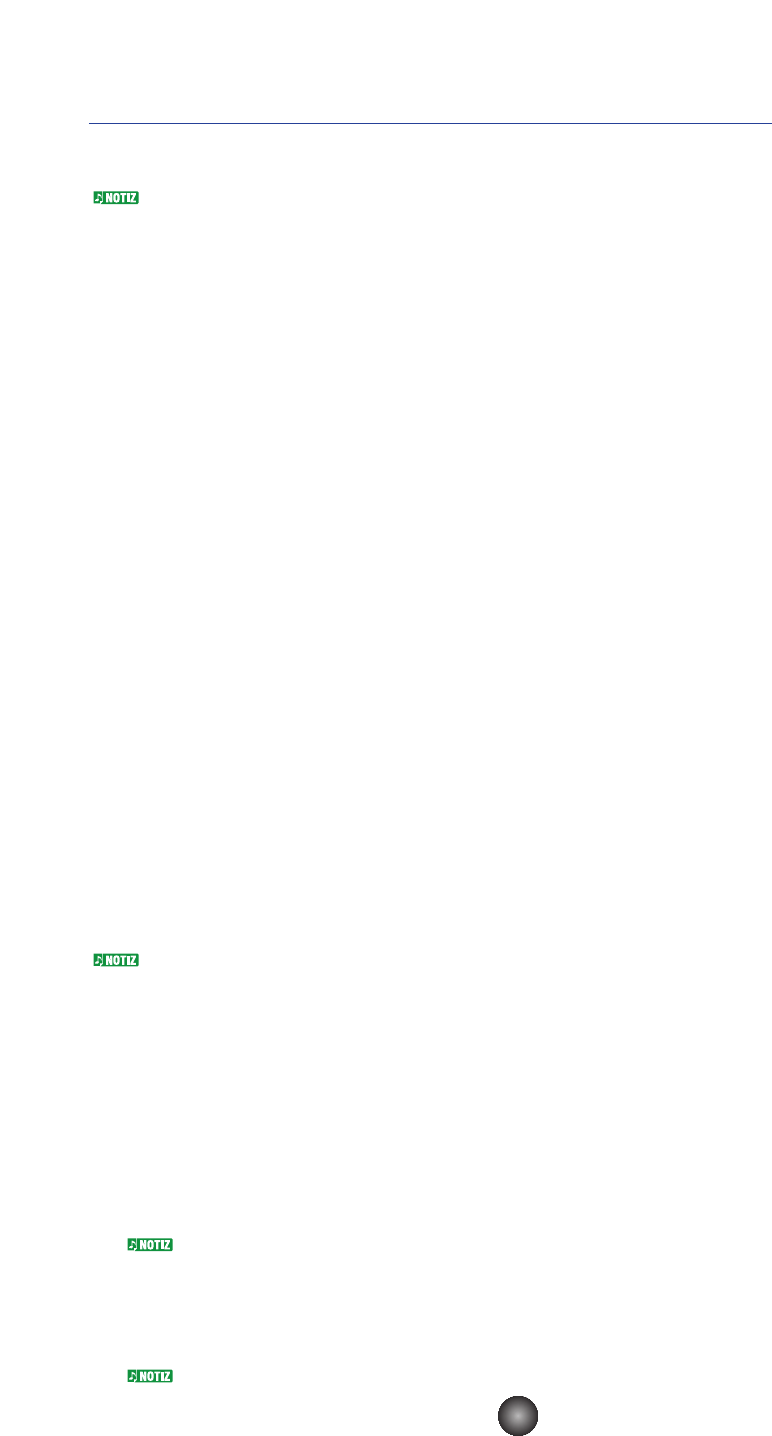OMS-Einstellungen (Macintosh)
Die Voice Editor-Software verwendet OMS (Open Music System) für MIDI-Input/Output. Bevor
Sie die Voice Editor-Software verwenden können, muß OMS installiert sein.
Informationen zur Installation von OMS finden Sie im gesonderten Installationshandbuch.
Über OMS
Für die Übertragung von MIDI-Daten an ein externes MIDI-Gerät verwendet Voice Editor OMS
(Open Music System). OMS ist eine Systemerweiterung im Mac™ OS-Systemordner, die den
MIDI-Datenfluß (Eingang und Ausgang) zu einem Computer verwaltet und die MIDI-
Datenübetragung zwischen MIDI-Software und -Hardware, die an den Computer
angeschlossen ist, ermöglicht. OMS ist der De-facto-Standard der MIDI-Umgebung unter
Mac™ OS. OMS-kompatible Sequenzer und andere Programme sind heute von einer Reihe
von Musiksoftware-Herstellern erhältlich.
OMS hat folgende Vorzüge:
• Da OMS-kompatible MIDI-Programme verschiedene MIDI-Geräte über OMS ansprechen,
ist es nicht mehr notwendig, eigene MIDI-Treiber für die jeweiligen Programme
einzurichten. So vermeiden Sie Konflikte zwischen unterschiedlichen Treibern, die alle
demselben Zweck dienen (MIDI-Steuerung).
• Hat OMS ein Studio-Setup einmal eingelesen, wird dieses von jedem OMS-kompatiblen
Programm anerkannt, selbst wenn Sie das Routing des MIDI-Datenstroms neu
konfigurieren müssen oder das aktuelle Studio-Setup zu ändern haben. OMS-kompatible
Programme erkennen im allgemeinen die neue Konfiguration.
• Sie können mehrere Studio-Setups vorbereiten, unter denen Sie eines auswählen, und so
im Handumdrehen zu einer anderen MIDI-Route (einem Software-Patch zwischen
Programm und MIDI-Geräten) umschalten.
• Jedesmal, wenn Sie das OMS-Setup-Programm öffnen, werden alle MIDI-Geräte, die am
Computer angeschlossen sind, automatisch erkannt und deren Symbole mit dem
jeweiligen MIDI-Status (Kanal, Port-Nummer, Patches usw.) angezeigt. Haben Sie die
Geräte einmal mit Hilfe des OMS-Setups konfiguriert, brauchen Sie sich um den Status
jedoch nicht mehr besonders kümmern.
• OMS kann verschiedene MIDI-Schnittstellen betreiben, darunter der Standardtyp (16
Kanäle) und der Multiporttyp(16 Kanäle pro Schnittstelle). Wenn Sie einen Multiporttyp
benutzen, können Sie mit OMS über 16 Kanäle gleichzeitig betreiben.
Weitere Informationen über OMS finden Sie in der zu OMS gehörigen LIES-MICH-Datei.
Einstellen von OMS
Setup-Dateien für die Synthesizertypen CS6x, CS6R, S80 und S30 wurden bereits für die
Verwendung mit Voice Editor erstellt. Bitte verwenden Sie die entsprechende Datei für Ihr
Gerät. Im folgende Beispiel sind die Einstellungen für ein CS6x dargestellt.
1. Verbinden Sie zunächst den “TO HOST”-Anschluß des CS6x mit der seriellen Schnittstelle
des Macintosh und stellen Sie den “Host Select”-Schalter am CS6x auf “Mac” ein.
2. Doppelklicken Sie auf das “OMS-Setup”-Symbol im Ordner “OMS Application”.
3. Klicken Sie im Menü “File” auf “Open” und wählen Sie im Ordner “OMS setup for YAMAHA”
(OMS-Einstellungen für YAMAHA) “CS6x-Modem” aus.
Wenn Sie einen Computer ohne Modemschnittstelle verwenden (wie z. B. die Performa-Serie),
schauen Sie statt dessen im Ordner “CS6x-Printer” (CS6x-Drucker) nach.
4. Wählen Sie im Menü “File” den Befehl “Make Current” aus. Das Setup für Ihren CS6x ist
nun als aktuelles Studio-Setup gespeichert.
5. Um das OMS-Setup abzuschließen, klicken Sie im “File”-Menü auf “Quit”.
Voice Editor ist nur mit OMS-Versionen höher als 2.0 kompatibel.
27